电脑怎么朗读文字 如何使用软件自动朗读word文本
更新时间:2023-11-28 09:06:43作者:jiang
电脑怎么朗读文字,在现代科技的快速发展中,电脑已经成为我们生活中不可或缺的重要工具之一,除了处理各种办公任务、娱乐和学习,电脑还可以帮助我们朗读文字。如何让电脑自动朗读Word文本呢?幸运的是我们可以借助一些专门的软件来实现这一功能。通过这些软件,我们可以方便地将文字转化为声音,不仅提高了工作效率,也为那些有视觉障碍的人士提供了更多的便利。接下来我们将探索一些简便易行的方法,帮助您了解如何使用这些软件来实现电脑自动朗读Word文本的功能。
操作方法:
1.首先打开一篇word文本。
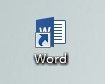
2.打开文件标签,进入选项。
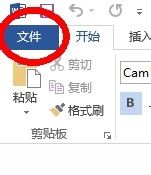
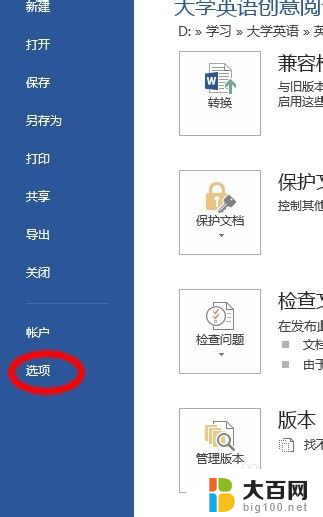
3.进入后,选择自定义功能区。
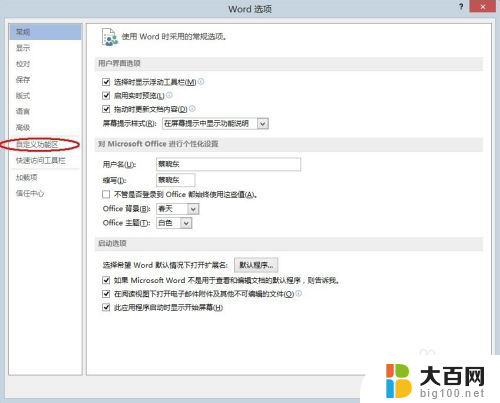
4.选择“不在功能区中的命令 ”,选择“朗读 ”。
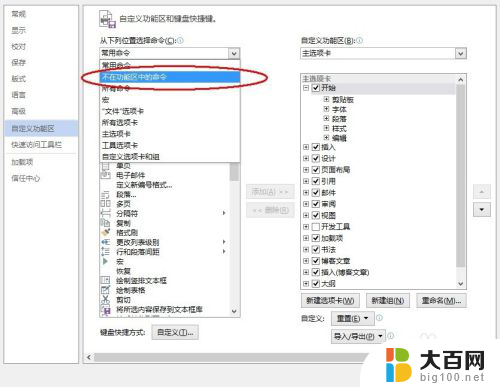
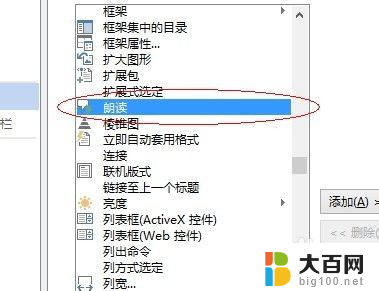
5.在右侧选择“审阅 ”——点击“新建组”。
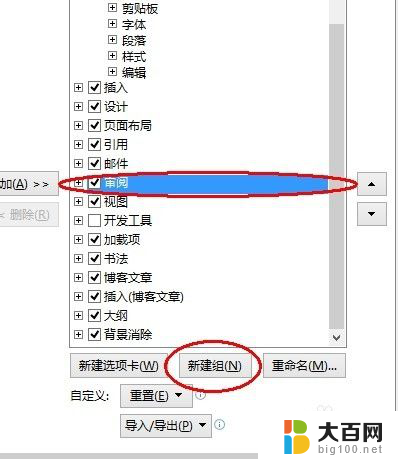
6.点击中间的“添加” ——“确定”
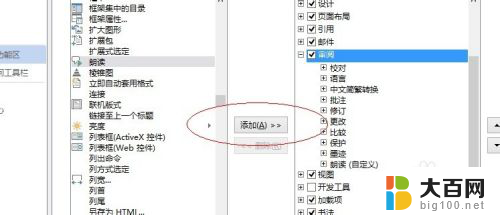
7.回到文本页面,选定自己的一段文本后。点击审阅标签,在右侧点击朗读,就可以听到声音了。(效果还不错哦)。
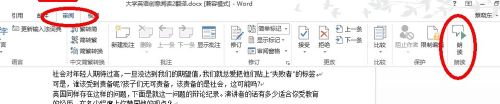
以上就是电脑如何朗读文字的全部内容,如果你遇到类似情况,可以参照小编的方法来处理,希望对大家有所帮助。
电脑怎么朗读文字 如何使用软件自动朗读word文本相关教程
- wps文本朗读 wps文本朗读插件
- wps如何可以把文档中朗读的内容输出为音频文件 wps如何将文档中的朗读内容转成音频文件
- 电脑英文怎么读语音 Windows 10 讲述人朗读屏幕教程
- wps朗读功能需要联网才能用吗 wps朗读功能是否需要联网才能使用
- word怎么保存只读文件 Word文档如何保存为只读文件
- 关闭word只读模式 Word文件如何取消只读模式
- 文件保存时显示只读文件怎么办 word文档只读提示
- word文件变成了只读怎么回事 word文件如何取消只读模式
- 只读模式在哪里取消 word文件取消只读模式方法
- 文档显示只读模式怎么取消 word文件如何取消只读模式
- 苹果进windows系统 Mac 双系统如何使用 Option 键切换
- win开机不显示桌面 电脑开机后黑屏无法显示桌面解决方法
- windows nginx自动启动 Windows环境下Nginx开机自启动实现方法
- winds自动更新关闭 笔记本电脑关闭自动更新方法
- 怎样把windows更新关闭 笔记本电脑如何关闭自动更新
- windows怎么把软件删干净 如何在笔记本上彻底删除软件
电脑教程推荐